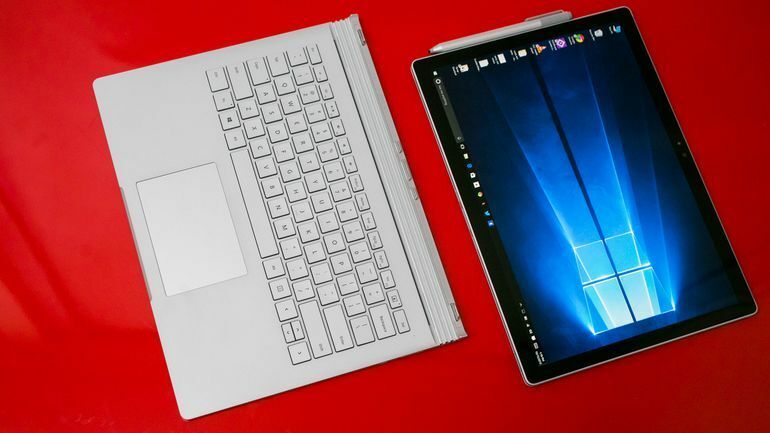Это программное обеспечение будет поддерживать ваши драйверы в рабочем состоянии, тем самым защищая вас от распространенных компьютерных ошибок и сбоев оборудования. Проверьте все свои драйверы сейчас за 3 простых шага:
- Скачать DriverFix (проверенный файл загрузки).
- Нажмите Начать сканирование найти все проблемные драйверы.
- Нажмите Обновите драйверы чтобы получить новые версии и избежать сбоев в работе системы.
- DriverFix был загружен 0 читатели в этом месяце.
Обновление Windows 10 Creators Update просто сделан для Поверхность Книга, если вы посмотрите на список возможностей. Но, как выясняется, для некоторых устройств Surface Book все эти новинки на самом деле многовато. А именно, мы видели несколько сообщений о перегреве Surface Book после установки Creators Update.
Это не должно быть широко распространенной проблемой, поскольку Surface Book - довольно хорошо сделанное устройство, но кое-где могут быть случаи. Поскольку мы говорим о проблемах с перегревом после установки Creators Update, мы не будем упоминать внешние причины, такие как неподходящий пакет, в этой статье. Мы собираемся сосредоточиться исключительно на функциях системы.
К сожалению, мы не нашли обходных путей, связанных с функциями Creators Update. Так что придется работать с тем, что есть. Ознакомьтесь с решениями ниже.
Surface Book перегревается после установки Windows 10 Creators Update
Отключить Кортану
Существует широко распространенное мнение (хотя и не подтвержденное Microsoft), что Кортана вызывает проблемы с перегревом Surface Book. По меньшей мере так было в юбилейном обновлении. И виртуальный помощник Microsoft действительно получил некоторые изменения с последним обновлением. Итак, пока вы не найдете более надежное решение, вы можете пойти и повернуть Кортана выключенный.
Поскольку Кортана является интегрированной функцией Windows 10, для обычного пользователя ее отключение - непростая задача. Итак, мы проведем вас через весь процесс. Вот что вам нужно сделать:
- Перейдите в поиск, введите regedit и откройте редактор реестра.
- Перейдите по следующему пути: KEY_LOCAL_MACHINE \ SOFTWARE \ Policies \ Microsoft \ Windows \ Windows Search
- Если вы не можете найти Поиск Windows папка, а на многих компьютерах она отсутствует, вы можете создать ее сами. Вот как это сделать:
- Щелкните правой кнопкой мыши Окна папку и выберите Новый > Ключ

- Назови это Поиск Windows
- Щелкните правой кнопкой мыши папку Windows Search и перейдите в Создать> DWORD (32-битное значение)

- Назови это AllowCortana
- Щелкните правой кнопкой мыши Окна папку и выберите Новый > Ключ
- Теперь дважды щелкните AllowCortana, и установите его значение на 0

- Сохраните изменения и перезагрузите компьютер.
После перезагрузки компьютера вы останетесь только с поиском Windows, так как Кортана будет отключена. Также есть способ отключить Кортану через редактор групповой политики, но некоторые отчеты предполагают что это не такая уж хорошая идея в Creators Update. Итак, наш совет - перестраховаться с настройкой редактора реестра.
Вы можете снова включить Кортану в любое время, изменив AllowCortanaЗначение 1.
Изменить настройки питания
Есть еще одно возможное решение проблемы перегрева Surface Book. Это решение применимо, если Surface Book перегревается, когда он должен находиться в спящем режиме. Чтобы решить эту проблему, вам следует изменить При питании от аккумулятора оставайтесь подключенными к Wi-Fi в режиме ожиданияп в приложении "Настройки Windows 10".
Вот что вам нужно сделать:
- Откройте приложение "Настройки".
- Перейдите в Система> Питание и сон.
- Найдите модифицируйте При питании от аккумулятора оставайтесь подключенными к Wi-Fi во время сна вариант и выключите его
Вот и все, мы, безусловно, надеемся, что хотя бы одно из этих решений помогло вам решить проблему перегрева Surface Book. С другой стороны, если ни одно из решений не помогло, убедитесь, что причиной проблемы не являются внешние факторы, как мы упоминали выше.
Если у вас есть какие-либо комментарии, вопросы или предложения, дайте нам знать в комментариях.
СВЯЗАННЫЕ ИСТОРИИ, КОТОРЫЕ НЕОБХОДИМО ВЫБРАТЬ:
- Исправлено: невозможно отсоединить Surface Book от клавиатуры.
- Исправлено: прыжки мыши на Surface Pro 4.
- Исправлено: проблема затемнения экрана Surface Pro 4.
- Как удалить все данные с планшета или ПК Surface